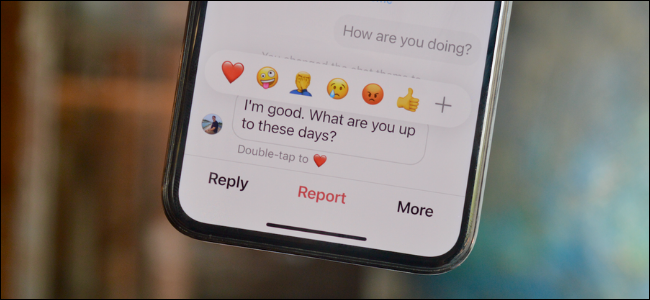
En el mensaje directo de Instagram, puede tocar dos veces un mensaje para enviar un corazón y puede mantener presionado un mensaje para ver las reacciones de los emojis. ¿Quieres personalizar esto? Aquí se explica cómo cambiar las reacciones de emoji en Instagram DM.
La capacidad de personalizar las reacciones de emoji es parte de la función de mensajería multiplataforma de Facebook en Instagram. Esta actualización le permite enviar mensajes a sus amigos de Facebook desde Instagram y trae algunas funciones de Messenger a Instagram.
Actualizar la mensajería de Instagram
Si aún no se ha actualizado, puede hacerlo desde el menú Configuración de Instagram. Desde su perfil de Instagram, toque el botón del menú de hamburguesas en la esquina superior derecha y elija la opción «Configuración». Aquí, toque la opción «Actualizar mensajería».

En la siguiente pantalla, toque el botón «Actualizar».
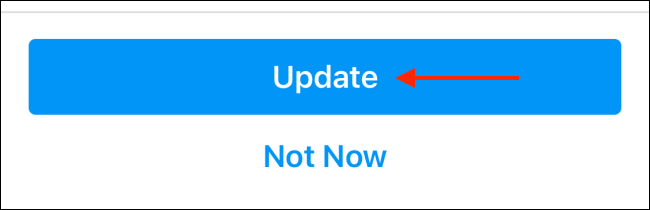
Ahora, el ícono de Instagram DM en la esquina superior derecha de la aplicación cambiará a un ícono de Messenger. Una vez que haya actualizado, puede personalizar las reacciones de emoji de cualquier conversación de Instagram.
Cambiar las reacciones de Emoji en los DM de Instagram
Con la integración de Facebook Messenger conectada a la mensajería directa de Instagram, toque el icono «Messenger» en la esquina superior derecha de la aplicación de Instagram para ver todas las conversaciones.
![]()
Luego, seleccione una conversación.
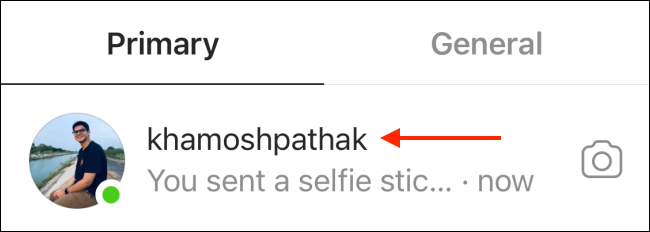
Aquí, mantenga presionado un mensaje para ver las reacciones de los emojis.

Puede tocar el botón «+» para ver todos los emojis o seleccionar un emoji para enviarlo como una reacción de emoji.
Para cambiar una reacción de emoji, toque y mantenga presionado un emoji para ingresar al modo de personalización.

Verás todos los emojis disponibles en la parte inferior. Explore o busque un emoji en particular y luego toque un emoji para agregarlo al menú de respuesta rápida.
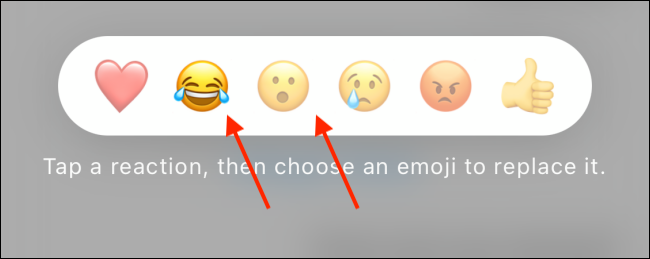
Luego puede elegir otro emoji y repetir este proceso.

Puede personalizar los seis emojis de respuesta rápida aquí, incluido el emoji de corazón predeterminado. Una vez que cambie el emoji del corazón, el emoji más a la izquierda se convertirá en el predeterminado para el gesto de doble toque.
Si desea volver a la configuración original, toque el botón «Restablecer». Una vez que haya terminado con la personalización, toque el botón «Listo».
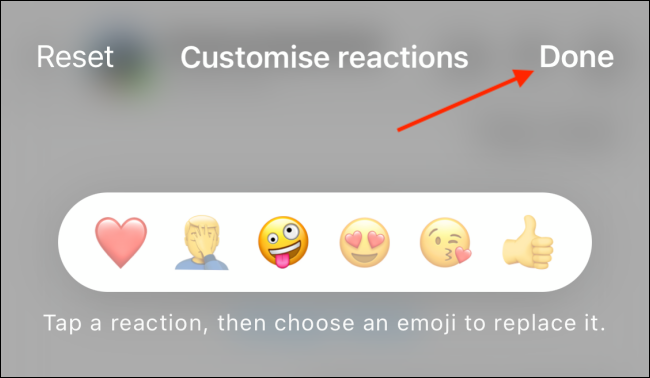
Ahora verá los emojis de respuesta rápida actualizados en la ventana emergente. Seleccione un emoji para enviar la reacción.

¿Quieres usar Instagram desde tu computadora? ¡Todo lo que necesitas es Instagram en la Web !


